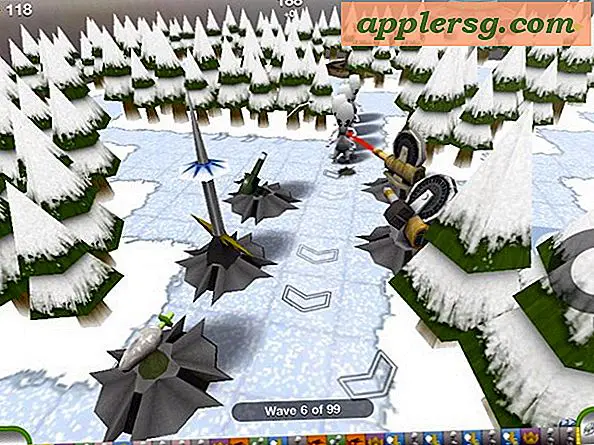Velg tekst i Quick Look Windows for Mac OS X
Quick Look er en av de bedre, små funksjonene i Mac OS X, men et nytt skjult alternativ i OS X gjør QuickLook enda bedre ved at du kan velge, markere og kopiere tekst direkte fra Windows.

Hvis du bruker Quick Look for å vise filer som inneholder tekst, for eksempel PDF-filer eller Word-dokumenter, merker du at du ikke kan klikke og dra for å markere tekst. Hvis du klikker hvor som helst i Quick Look-vinduet, flyttes det bare rundt.
En hemmelig innstilling lar deg imidlertid klikke og dra som vanlig for å markere tekst, og du kan bruke standard tastekombinasjonen av Command + C for å kopiere tekst. Quick Look-vinduet kan fortsatt flyttes rundt skjermen ved å klikke og dra tittellinjen, som med alle andre programvinduer.
Aktiver tekstvalg i Quick Look
For å aktivere den skjulte Quick Look-tekstvalginnstillingen, åpne et Terminal-vindu (Terminal-appen finnes i / Programmer / Verktøy / katalog) og skriv følgende kommando nøyaktig:
defaults write com.apple.finder QLEnableTextSelection -bool TRUE;killall Finder
Deretter treffer du retur. Endringene trer i kraft umiddelbart ettersom Finder gjenoppstartes.
Du kan teste resultatene ved å bruke QuickLook (vanligvis mellomromstasten) for å se et forhåndsvisningsvindu med tekst, som nå kan velges og kan kopieres til liming andre steder.
Hvis du vil deaktivere tekstvalginnstillingen og gå tilbake til standardadferd, åpner du et terminalvindu igjen, og denne gangen skriver du inn følgende:
defaults delete com.apple.finder QLEnableTextSelection;killall Finder
Videoen nedenfor demonstrerer aktivering av denne funksjonen:
Dette fungerer i en hvilken som helst ny versjon av OS X fra 10, 7, 10, 8, 10, 9 Mavericks og utover.
Dette fantastiske tipset ble sendt inn til oss av Keir Thomas, forfatteren av en bok kalt Mac Kung Fu og fyren som oppdaget det kule iTunes "Now Playing" -varselet som siden har blitt populært på Mac-nettet.